Почему юзеры любят снимать ролики с планшета? Во-первых, это очень удобно. Эти девайсы легкие и компактные, их легко носить с собой. В этом плане они лучше зеркальных фотоаппаратов. Особенно если все происходит в поездке или на отдыхе, хочется взять с собой один аппарат, заменяющий несколько устройств.
Во-вторых, на том же самом девайсе хранится много другой информации – билеты, маршруты и многое другое. Хотя основные функции устройства — это серфинг по сети, хранение контента, игры.
Также планшетник позволяет осуществлять звонки.
Кроме этого, снятые на iPad ролики не нужно будет перекачивать на ПК или ноутбук. Можно сразу сделать монтаж на самом планшетнике, а потом закачать видео на YouTube или в соц сети. То есть обработка доступна на самом девайсе.
Известно, что айфоны и крутые смартфоны на Android снабжены камерами высокого качества. В ряд моделей включены микрофоны с подавлением шума, стабилизация оптики, делающая картинку четкой и без размытий – особенно при недостатке света.
Профессиональный монтаж видео на iPhone ! Лучший видео редактор для айфон БЕСПЛАТНО !
Очень часто юзеры снимают ролики на айфоне, а монтаж производят на планшетнике, так как у последнего дисплей больше. iPad для изменения видео подходит наилучшим образом, поскольку имеет массу встроенного софта для редактирования. Приложения для смартфонов на других «операционках» имеют куда более скудный функционал.
В подборке ниже приведены несколько приложений и их характеристики. Загрузив туда ролик, можно сделать его высокого качества и подготовить для закачки на хостинг или для отправки в соц сети. Видеоредактор для iPad — отличный инструмент для создания шедевров на компьютерном девайсе.
Replay
Один из самых распространенных редакторов для всех «яблочных» девайсов. Подойдет как для айфонов, так и для айпадов. Функционал софта позволяет создавать комбинации коротких роликов, с медленными переходами и музыкальным сопровождением. Можно вставлять шоу из фотоснимков. Доступно более 20-ти стилей, имеющих свою специфику.
К примеру, можно накладывать слайды с анимацией. Допускается изменять скорость показа. Отличная фишка по созданию черно-белых кинофильмов, тоже присутствует в этой программе. Готовое творение юзер может переслать в соцсети или перенаправить другу по интернет-каналам.
Софт есть в свободном доступе, однако на любой ролик система на автомате накладывает водяной знак. Но его можно отключить, заплатив чуть более 200 рублей. За дополнительные платежи можно также снять блок с других фильтров. Примерно по 60 рублей за каждый.

8mm Vintage Camera
Это один из лучших продуктов винтажного типа. Достаточно упомянуть, что в этом софте редактировался один кинофильм, удостоившийся «Оскара».
Благодаря программе можно наложить на ролик массу эффектов – царапинки, пылинки, мерцание света и многое другое. Также можно создать видимость старины, как будто фильм был снят очень давно. Возможна комбинация ретро-объективов и пленок.
Чтобы создать эффект большей реалистичности, хорошо добавить звуки в стиле ретро (например, пощелкивание проектора). Или же вовсе сделать отключение дорожки, создав что-то вроде немого кино. Можно сделать замедление показа готового кинофильма.
Можно добавить один из пяти вариантов титров, музыку и переходы. Но 3 варианта платные. Хотя цена их невысока (примерно 60 рублей). Так что софт доступен любому юзеру, увлекающемуся съемками роликов с видео. Особенно все это актуально в летний сезон, когда хочется запечатлеть приятные моменты отдыха.
KineMaster
Отличный вариант для смартфонов на Android. Ее функционал позволяет соединять разные кусочки аудио и видео файлов, резать фрагменты на составные элементы, делать настройку яркости, изменять контраст, добавлять насыщенности, экспортировать ролики, замедлить показ и многое другое.
Здесь доступны более 20-ти тем (допустим, ролик легко оформляется как теле выпуск новостей или трансляция какого-нибудь спортивного турнира), и куча зрительных эффектов. Если юзер запечатлел красивые виды природы. Он может встроить фотоснимок в клип таким образом, чтобы картинка то удалялась, то приближалась. Встроенный диктофон позволяет делать комменты к роликам.
Пожалуй, единственный недостаток софта – поддержка ограниченных видов девайсов. Функционал приложения напрямую зависит от версии операционки, чипсета и размеров дисплея. В некоторых неподходящих моделях гаджетов опции могут быть представлены не в полной мере.
Как и в предыдущем рассмотренном продукте, здесь на готовое творение юзера накладывается водяной знак. Стереть его можно, купив годовую подписку за 2500 рублей, или оплачивать ее помесячно – за 300 рублей в месяц.

Action Movie F
Этот софт будет уже посерьезней. Он для будущих великих режиссеров, планирующих снять что-то вроде «Титаника». Десятки различных фишек и эффектов позволят трансформировать любительский ролик в голливудский шедевр. Используя его, можно создать взрыв, камнепад, расстрел автомашины, сбросить бомбу, создать нашествие киборгов и много другое. В общем, имитировать самые невероятные вещи.
Навыками монтажа юзеру обладать не нужно. Все делается щелчком по одному элементу. Можно выбрать редактируемый объект, который следует разбомбить и направить на него прицел. Также доступна точная регулировка эффекта и время появления его в кадре.
Софт относят к группе развлекательных программ. Конечно, зрители не поймут или испугаются падающего самолета в кадре. Особенно если это произошло внезапно. Но пренебрегать возможностями приложения все же не стоит. К своему скучному отпускному видео можно добавить невероятную концовку. В дополнение можно приобрести около 20-ти сцен.
Каждая стоит всего по 60 рублей.
iMovie
Это фирменная разработка «яблочной» компании, известная почти каждому юзеру. Тут можно заняться склеиванием роликов, снятых на камеру и иной софт. Можно вырезать лишние фрагменты, перевернуть кадр. Отрегулировать скорость показа, наложить фильтры, звуки, надписи. В общем, редактировать видео по своему вкусу.
Готовый к размещению в сети продукт можно сформировать оперативно, применив пресет. Допустим серенький фото отчет можно трансформировать в яркий трейлер, используя шаблон. Можно добавить титры, музыкальное сопровождение, плавные переходы.
Звучание может регулироваться юзером самостоятельно. Сойт позволяет подключить к роликам разные эффекты, добавить свои музыкальные треки, комменты за кадром и многое другое.
Софт идет свободным со всеми iOS-девайсами, в том числе на iPad, начиная с 2013-го года. Если же айпады старше, программу придется приобрести за 300 рублей.
Источник: appls.me
Приложения для монтажа видео на iPhone
Чтобы заниматься монтажом видео также, как это делают настоящие профи, я выделил приложения из пяти нужных направлений монтажа видео на смартфоне. Эти приложения для монтажа видео на айфон платные, но есть и бесплатные версии.
Quick от GoPro
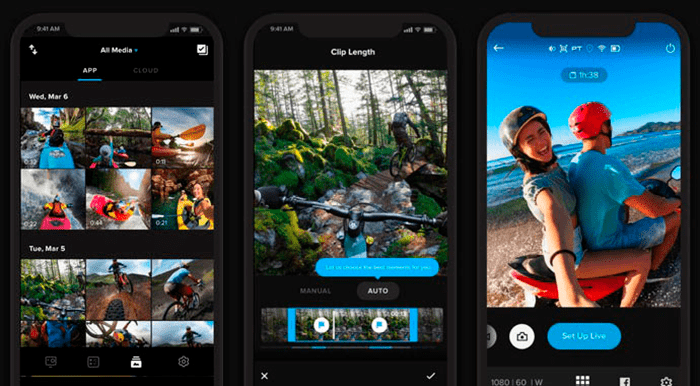
Отрою список бесплатным приложением Quick от GoPro. В целом название хорошо описывает основную задачу редактора. Это довольно простой в использовании и шустрый видеоредактор. Для начала вы должны:
- Загрузить свои кадры, написать заголовок и приложение делает небольшой монтаж, в зависимости от шаблона, который вы выбрали.
- Потом вам предоставлена возможность выбрать фильтр, изменить музыку, редактировать кадры, выбрать продолжительность, формат.
- И затем вы можете скачать видео и поделится им в социальных сетях.
В общем приложение простое, с не особо гибким функционалом, идеально подойдет, если вы хотите быстро что-то смонтировать и поделится с подписчиками в соцсетях.
Adobe Premiere Clip
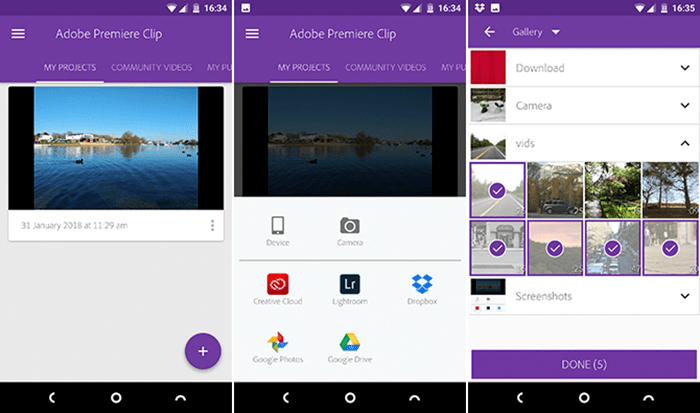
Хоть это и было очевидно, но Adobe Premiere Clip заслуживает место в этом списке. Пожалуй, основное преимущество в том, что вы можете начать монтаж на смартфоне, а затем через Adobe Creative Cloud продолжить монтаж уже на компьютере. Сам редактор не пестрит функциями:
- само собой можно резать видео;
- менять экспозицию в видео;
- менять громкость аудио;
- скорость воспроизведения;
- плюс несколько мелкий функций.
Можно еще музыку накладывать, но дается только несколько треков от Adobe, свои треки загрузить здесь нельзя. Еще, он слегка сжимает видео при экспорте и многие жалуются на то, что приложения не запускается совсем.
Приложение неплохое, но из-за ограниченного функционала оно заслуживает 4 место.
FilmoraGo
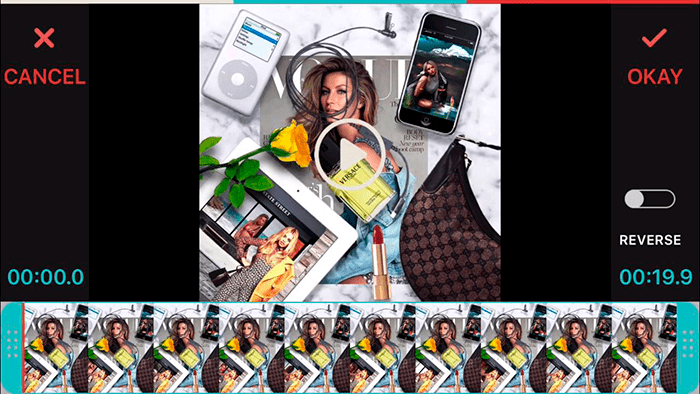
Гибкий и бесплатный редактор. Как и в любом редакторе, вы можете делать: классическую нарезку кадров;
- можете красить изображение с помощью фильтров;
- добавлены текстовые анимации;
- возможность записи закадровой озвучки;
- простое управление аудиодорожками;
- можно добавлять какие-то элементы поверх видео, по слоям.
В целом приложение полезно держать под рукой, и оно хорошо подходит для грубых набросков монтажа, или простых видео для соцсетей. Также интерфейс показался не совсем удобным и в некоторых функциях не хватает гибкости, поэтому FilmoraGo заслужила 3 место.
KineMaster
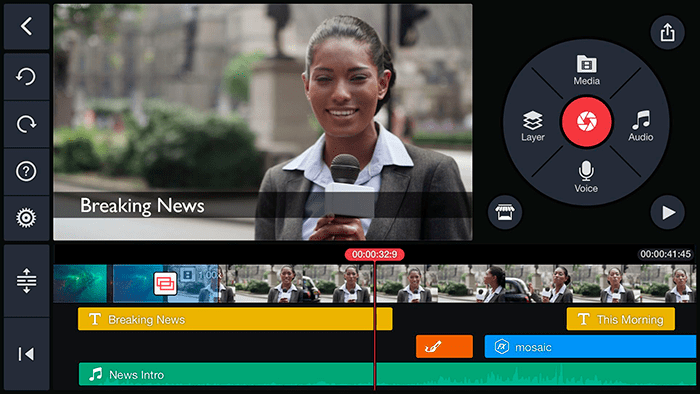
Итерфейс KineMaster очень напоминает интерфейс программ для ПК. Здесь есть:
- привычный Timeline;
- возможность нарезки кадров в том виде, в котором мы привыкли видеть эту функцию;
- отделение аудио от видео;
- изменение скорости;
- фильтры;
- настройки звука;
- можно добавлять музыку, звуковые эффекты;
- есть возможность добавления слоев и других полезных настроек.
Функционал не маленький, но, чтобы убрать водяной знак, придется платить 350 рублей в месяц или 2790 рублей в год. А это не так-то мало для мобильного редактора. Для меня это существенным минус, несмотря на широкий функционал.
Movavi Clips
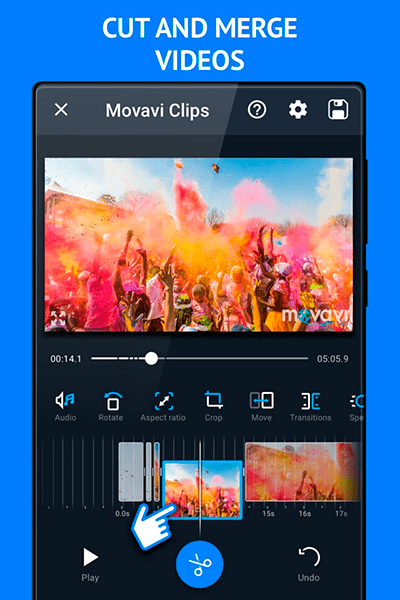
Первое место выбивает редактор Movavi. Что здесь можно:
- Сначала вам предлагают выбрать соотношение сторон (квадратное, горизонтальное или вертикальное 9:16).
- Дальше выбираете нужные видео, и перед вами появляется масштабируемый таймлайн.
- Видео режутся при нажатии на кнопку, а удаляются взмахом вверх или вниз. Такой интерфейс достаточно интуитивен и хорошо сказывается на скорости.
- Вы можете добавить музыку Movavi или свою музыку.
- Есть функция затухания, поворот видео, разрешение, добавления текста, стикеры, кадрирование, изменение скорости.
- Присутствует опция изменение цвета с помощью фильтров и базовой коррекции, переходы и возможность дублирования фрагментов.
Как и в KineMaster, в бесплатной версии будет висеть водяной знак Movavi. Чтобы его убрать вам нужно будет заплатить, но с ценами здесь по приятнее будет. Вы можете платить по планам: 139 рублей в месяц или 499 рублей в год. Или же вы можете купить приложение навсегда, чтобы не быть привязанным к регулярной оплате.
В целом здесь приятный интерфейс, ничего лишнего, что позволяет работать быстрее, а скорость для монтажа всегда в приоритете.
Если вы увлеченно занимаетесь не только монтажом, но и съемкой, почитайте статью приложение для съемки видео на айфон.
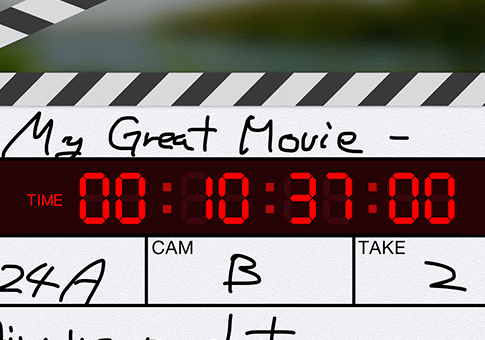
Хочу уделить время такому опционалу, как приложения для съемки видео на айфон. Они помогут вам добиться максимального качества видеосъемки, будто это настоящая профессиональная съемка. Единственное,
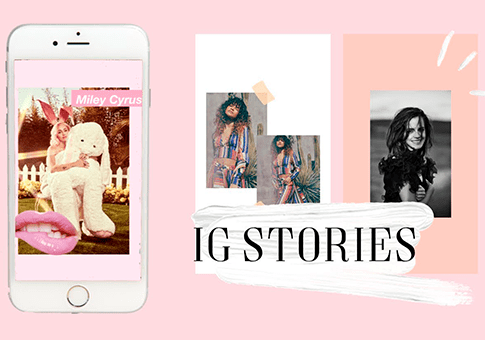
Сегодня для вас я приготовила целых восемь лайфхаков и на самом деле считаю, что если у человека есть вкус, то ему не нужны никакие приложения и редакторы. В принципе, можно красиво обработать
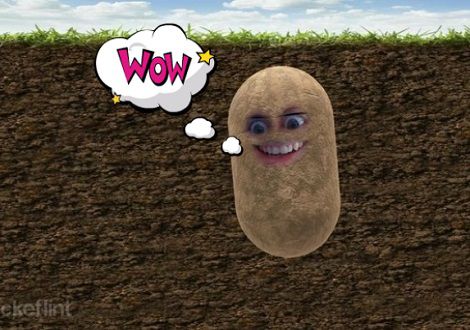
Если вам интересно, как оживить ваши скучные онлайн-конференции, то у меня есть то, что нужно. Это руководство расскажет, как добавить маски в Zoom и в другие ваши любимые приложения для видеовызовов.

Likee App — это новая социальная сеть на основе видеороликов, которая позволяет создавать удивительные видео о себе, используя встроенные фильтры, наклейки, анимацию и магические эффекты. Вы также

LucidPix — это простое, очень простое в использовании Android приложение для создания высококачественных 3D-фотографий с помощью камеры или используя фотографии, уже находящиеся в вашей галерее. Из

Раньше знаменитости были только актеры и музыканты, но в настоящее время вы можете стать знаменитыми, просто создав контент и разместив его в Интернете. Есть люди, которые делают карьеру, публикуя
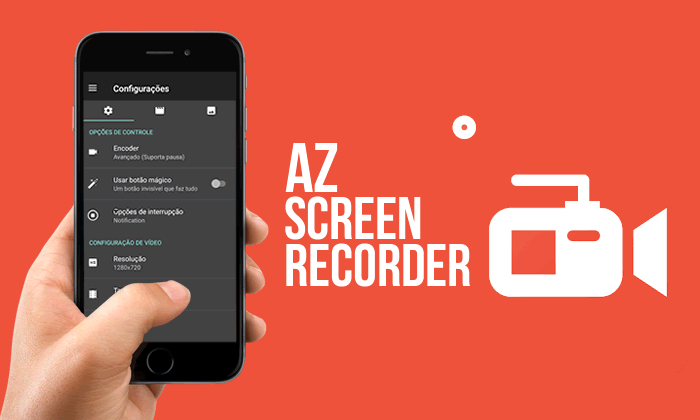
Каждому счастливому обладателю мобильного устройства на платформе Android точно когда-нибудь понадобится записать видео с экрана собственного телефона. Сделать это можно через специализированные
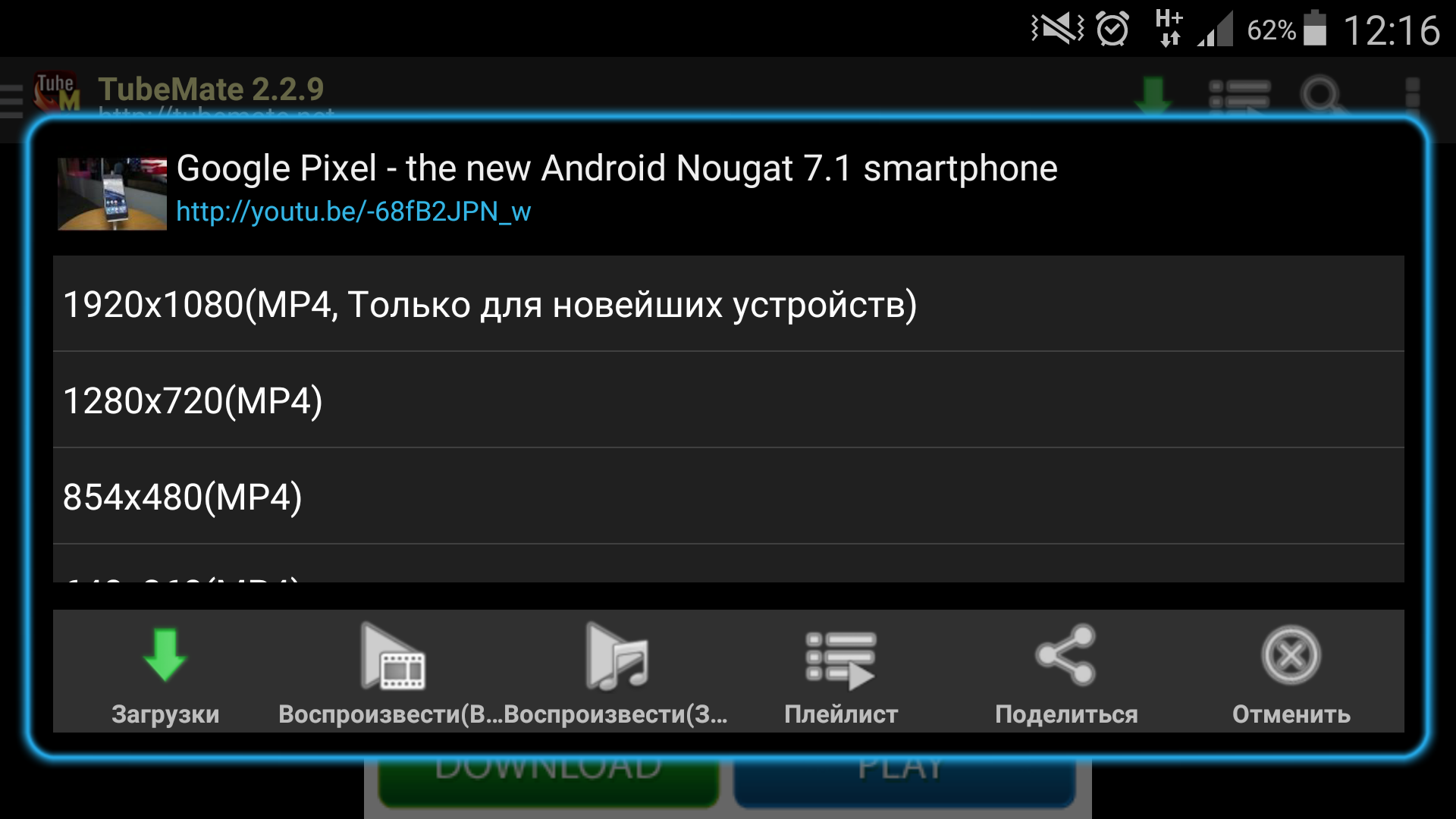
Как скачать видео с ютуба на андроид? Этот вопрос стал популярным среди пользователей, после запрета загрузки видео с Youtube. Приложения были убраны из Play Marketа, но их никто не отменял. Они
Комментарии
Будьте вежливы при общении в сети, комментарии содержащие нецернзурные выражения и/или оскорбляющие участников обсуждения будут удалены.
Источник: vr4you.net
Как выбрать редактор видео на iPhone?Обзор лучших приложений
В современном мире Ютуб с Инстаграммом активно набирают популярность. Для таких ресурсов было бы не плохо владеть навыками монтажа и приложением для редактирования видеоконтента. Такой софт может быть как бесплатным, так и платным. Какой вариант вам выбрать, решать только вам.
Айфоны предлагают своим пользователям качество и мощь в плане железа, с помощью которого можно не просто шерстить Интернет, но и работать в различных приложениях, в том числе и по видео монтажу. Ниже мы поговорим о самых популярных видеоредакторах для айфона, многие, из которых бесплатные и не нуждаются в дополнительных подписках.

ВидеоМОНТАЖ: самый простой и многофункциональный редактор
Не хватает функционала мобильных приложений? Воспользуйтесь видеоредактором для компьютера на базе Windows ВидеоМОНТАЖ! Программа подойдет для пользователей с любым опытом в редактировании видео.
Новички могут запустить конструктор создания проектов и получить готовый клип за пару минут. Опытные пользователи найдут здесь удобное управление, большой набор автоматических инструментов, стильные эффекты, работу с хромакеем и многое другое. Посмотрите короткое видео, чтобы узнать о главных возможностях программы:
Лучшие видеоредакторы для iPhone и IPad: монтируем видео на ходу
iPhone отлично подходит для съемки видео: последние модели могут записывать 4K-видео со скоростью 60 кадров в секунду и автоматически стабилизировать запись.
Но для достижения наилучших результатов вам не обойтись без приложения для редактирования видео. Такие приложения позволяют объединять несколько клипов, добавлять заголовки и эффекты, избавляться от ненужных кадров и превращать отснятый материал в идеальную картинку.
В App Store есть множество видеоредакторов для iPhone, начиная от простых приложений, предназначенных для использования в социальных сетях, и заканчивая high-end-приложениями, с помощью которых можно легко создавать целые фильмы, и специализированными приложениями для конкретных задач. Некоторые дешевые, другие веселые, а некоторые оба.
iMovie
Плюсы:
- Поддержка 4K
- Совместимость с AirDrop и Final Cut Pro
- Наличие тем и фильтров
- Экспорт видео в YouTube
Apple iMovie, пожалуй, лучший видеоредактор для iPhone, предназначенный для обычных, казуальных пользователей. Он достаточно мощный, чтобы обеспечивать впечатляющие результаты, достаточно прост для начинающих и не стоит денег.
Как и все видеоредакторы для iOS, он немного неудобен на iPhone, но превосходен на большом экране iPad — здесь вы можете подключить клавиатуру, чтобы использовать сочетания клавиш для более простого редактирования.
Как и следовало ожидать, iMovie очень хорошо интегрируется с другими приложениями и функциями Apple, такими как Photos, iCloud Drive, Mail и Messages. Кроме того вы можете транслировать видео через AirPlay на Apple TV. Разрешение 4K поддерживается на iPhone 6 и выше (iPad Air 2 и выше).
LumaFusion
Плюсы:
- Поддержка 4K и 360-градусного видео
- Экспорт видео в YouTube
- Наличие расширенных возможностей, таких как chroma key
Если вы обнаружите, что iMovie недостаточно мощен, LumaFusion предоставит вам многие high-end-функции, не теряя при этом простоты. Этот видеоредактор для iPhone поддерживает работу с тремя аудио / видео дорожками и тремя дополнительными звуковыми дорожками для записи озвучки и эффектов, а кроме встроенных эффектов и переходов, он также поддерживает chroma key для получения зеленого и синего экрана.
Помимо локального и облачного хранилища он также поддерживает накопители WD Wireless Pro, а если вы подпишетесь на дополнительную услугу Storyblocks, то получите доступ к тысячам бесплатных изображений, видео и звуков.
Adobe Premiere Rush CC
Плюсы:
- Поддержка 4K
- Автосинхронизация в облако
- Возможность записи видео из самого приложения
Минус:
- Лимитирование по экспорту видеороликов для бесплатной версии
Как видеоредактор для iPhone, Premiere Rush CC действительно очень хорош, с четырьмя видео-, тремя звуковыми дорожками и дружественным интерфейсом. Если вы уже использовали графические приложения Adobe для iOS, вы быстро разберётесь в Premiere Rush CC.
Его инструменты для работы со звуком особенно хороши для балансировки, уменьшения или приглушения звука, поэтому записывать с его помощью историю или сюжет очень удобно. Приложение позволяет легко экспортировать видео в социальные сети, такие как Instagram, Facebook и YouTube. Проекты из данного приложения можно открывать на вашем компьютере в Premiere Pro CC.
Как и в других приложениях Adobe, бесплатное пользование им ограничено: вы можете экспортировать видео из него только трижды. Чтобы получить возможность неограниченных экспорта и обмена, а также 100 ГБ облачного хранилища, вам понадобится ежемесячная подписка.
Filmmaker Pro
Плюсы:
- Поддержка 4K
- Наличие chroma key
- Широкий ассортимент фильтров
- Удобные механизмы озвучки и наложения текста
Filmmaker Pro — немного более продвинутая альтернатива iMovie, с хорошим выбором цветов, фильтров и поддержкой зеленого экрана. Этот видеоредактор для iPhone включает в себя градацию видео, чего нет в iMovie, а также позволяет выбирать между почти 200 различными шрифтами для наложения текста.
Filmmaker Pro может снимать видео, но, к сожалению, не в бесплатной версии, а полный набор функций требует покупок внутри приложения. При разблокировке удаляются водяные знаки. Как и iMovie, он поддерживает видео 4K для iPhone и iPad.
Movavi Clips
Плюсы
- Можно пользоваться бесплатно
- Простой и удобный интерфейс
- Ролики не ограничены по объёму и длительности
- Предусмотрен покадровый монтаж
Приложение предлагает все основные функции видеоредактора, в том числе нарезку и покадровый монтаж роликов, коррекцию яркости и насыщенности, наложение музыки, вставку текстов, фотографий и стикеров. Предусмотрена возможность ускорения и замедления видео, а также наложения оригинальных фильтров. Вставленные фото можно кадрировать и масштабировать для создания нужных акцентов.
Кроме того, Movavi Clips позволяет создавать красочные слайд-шоу и создавать переходы между кадрами. Смонтированные ролики сохраняются на устройстве с возможностью предварительного просмотра. Готовым видео можно сразу же поделиться в социальных сетях.
Премиум-функции приложения доступны по подписке. Они включают удаление водяных знаков, пакеты стикеров в качестве бонуса и приоритетное обслуживание через службу техподдержки.
Также у компании есть и другие продукты, в том числе и разные платформы.
Clips
Плюсы:
- Простота в использовании
- Работа с TrueDepth-камерой
- Экспорт видео в YouTube
Минус:
- Нет серьёзных инструментов для редактирования
Вряд ли есть смысл использовать Clips для создания серьезного видеопроекта на вашем iPhone, но для быстрого обмена видеосообщениями и распространения коротких роликов в соцсетях это приложение годится.
Оно исключительно просто в использовании, поставляется со множеством стикеров из Star Wars и фильмов от студии Pixar. В нём вы можете легко добавить саундтрек из поставляемой библиотеки или из собственной музыкальной коллекции. Голосовое управление титрами – тоже крайне удобная функция, а базовые фильтры здесь присутствуют и работают корректно.
Если на вашем устройстве есть камера TrueDepth для FaceID, вы также можете использовать функцию Selfie Scenes, чтобы поместить ваш анимированный аватар перед движущимся фоном.
Magisto
Плюсы:
- Инструменты для автоматического редактирования
- Возможность создания коллажей и слайдшоу
- Прямой экспорт в YouTube
Минус:
- Дорогая подписка
Magisto — еще один видеоредактор, предназначенный для использования в социальных сетях, и он был создан для пользователей, которые не имеют опыта редактирования видео.
Он может превращать статические фотографии в анимированные слайд-шоу, автоматически применять такие функции, как стабилизация видео и кадрирование, и легко обмениваться созданными роликами через Facebook, Instagram или WhatsApp.
Основные функции бесплатны; платная премиум-версия обеспечивает возможность обработки более длинных видео, а вот редактировать и переупорядочивать сцены можно только в пакете Professional, который стоит немалых денег.
Quik — GoPro Video Editor
Плюсы:
- Распознавание лица и улыбки
- Автосинхронизация клипа и музыки
- Прямой экспорт видео в YouTube
Минус:
- Не поддерживает 4K
Quik — GoPro Video Editor предназначен не только для пользователей GoPro, хотя он интегрируется с GoPro Plus и может распознавать лица, улыбки и поддерживает другие возможности GoPro. Этот редактор способен работать с вашей библиотекой фотографий и Live Photos.
Как следует из названия, он предназначен для быстрого редактирования видео: все, что вам нужно сделать, это выбрать фотографии и видеоклипы, которые вы хотите использовать.
Вы сможете менять порядок кадров в клипах, менять форматирование, ускорять или замедлять видеозапись, добавлять стикеры и текст. К сожалению, Quik не поддерживает 4K: он работает с видео в формате 1080p или 720p.
VideoGrade
Плюсы:
- Поддержка 4K
- Превью и гистограммы в реальном времени
- Одна подписка для всех устройств
Если вы хотите превратить тонну клипов в единое целое или добавить эмодзи в свои видеоролики, редактор VideoGrade не подходит для вас. Он предназначен для выполнения только одной задачи: цветовой градации.
Цветовая градация — это процесс изменения или улучшения цветов и оттенков, которую можно использовать при обработке фотографий, Live Photos и видео. С помощью этого приложения вы можете вносить изменения в диапазоне от невероятно тонких до невероятно драматических в зависимости от того, чего вы хотите достичь. Имеется более 40 различных настроек, вы можете сохранить пресеты для быстрого использования в дальнейшем, плюс, VideoGrade поддерживает видео 4K.
Подпишись на наш YouTube канал и больше не пропускай новые видео о мобильных играх Подписаться
Поводя итог
Мобильные видеоредакторы отлично подойдут для тех, кто хочет создать сторис для Instagram или короткий ролик для TikTok. Но для более серьезной работы следует выбирать десктопный софт. Лучшим решением станет редактор ВидеоМОНТАЖ. Его продвинутый функционал позволяет создавать различные проекты, от развлекательных клипов до сложных веб-курсов. При этом он прост в управлении и подходит для компьютеров любой мощности.
Установите редактор ВидеоМОНТАЖ прямо сейчас
Отлично работает на Windows 10, 8, 7, Vista, XP
Простой видеоредактор для Айфона

Стандартное приложение от Apple подойдет для простых задач
Если перед вами не стоит задача создавать шедевральные видеоролики с кучей спецэффектов, то самый простой вариант — это видеоредактор iMovie, в котором есть все основные инструменты. Наложить фильтр, переходы, музыку — что еще нужно для начинающего блогера?
Звуковые и визуальные эффекты позволяют создавать вполне неплохие видеоролики, а сохранить их можно в высоком качестве 1080 или 4К и с частотой до 60 кадров в секунду. В App Store даже есть отдельные статьи, посвященные описанию всех фишек iMovie — с помощью этой инструкции вы разберетесь быстро.
iMovie для iPhone
MacBook разряжается в спящем режиме. Что делать
Простой и надежный видеоредактор

Videorama — простое и понятное приложение, в котором легко разобраться
Если вам нужна простота и надежность, то присмотритесь к приложению Videorama. Оно есть и для iPhone, и для iPad. В нем вы прямо при старте можете выбрать ориентацию видео: портретную, альбомную или квадратную. Приложение позволяет загружать видеоэффекты, звуки и музыку без авторских прав. На временной шкале находятся все основные инструменты для редактирования: добавление музыки, эффектов, фильтров и текста.
Сверху при нажатии открывается дополнительная панель инструментов: удаление видео, добавление эффектов перехода и дублирование. Результат можно сохранять в 720р с водяным знаком приложения или без него, но после оплаты подписки. Платная версия открывает дополнительные функции приложения, среди которых дополнительный контент и сохранение видео длиной более 3 минут и в качестве 1080p 60 кадров в секунду.
Videorama для iOS
Еще больше полезных приложений вы найдете в нашем Яндекс.Дзен! Подписывайтесь!
Крутой видеоредактор на Айфон

Запаситесь терпением: Splice сильно затягивает!
Splice — это приложение для редактирования, содержащее в себе очень много крутых функций: и кадрирование, и редактирование звуковой дорожки отдельно от видео, и различные эффекты. Пару лет назад приложение стало платным, а раньше за него не нужно было платить ни рубля. На мой взгляд, это потрясающее приложение не только для начинающих, но и для профессионалов, кому необходимо обрабатывать видео «на коленке».
В свое время я начинал блог и в Splice получались неплохие видеоролики, которые я редактировал исключительно на своем iPhone 7 Plus. Приложение позволяет сохранять проекты и возвращаться к ним позже, а также отлично работает с длинными видео. Ошибки возникают редко, но если из приложения выкидывает, весь прогресс сохраняется.
Видеостикеры, новые реакции и навигация по чатам. Вышло обновление Telegram
Добавление текста поверх видео
С этой задачей также справится предыдущая программа:
- Откройте фото.
- Нажать на «Изменить».
- Выберите приложение IMovie и немного подождите.

- Нажмите знак Т.
- Нажмите на текст и отредактируйте его.
- Нажать «Сохранить».

Как склеить ролики в iPhone?
Здесь также используется приложение IMovie:
- Открыть приложение, нажать «Проекты», кликнуть «Создать проект».
- Выбрать фильм и зайти в видео при помощи медиабраузера.
- Выбрать видео, нажать на воспроизведение или кликнуть на + для добавления нового.
- После того, как все видео будут подобраны, нажать на кнопку «Создать фильм».
- Если необходимо, отредактируйте видео и нажмите «Готово».
Вот таким нехитрым способом можно использовать свой iPhone для редактирования видео и создания полноценных кинокартин.
Роман Владимиров, эксперт по товарам Apple, менеджер компании pedant.ru. Консультант сайта appleiwatch.name, соавтор статей. Работает с продукцией Apple более 10 лет.
Источник: gfrusinfo.ru